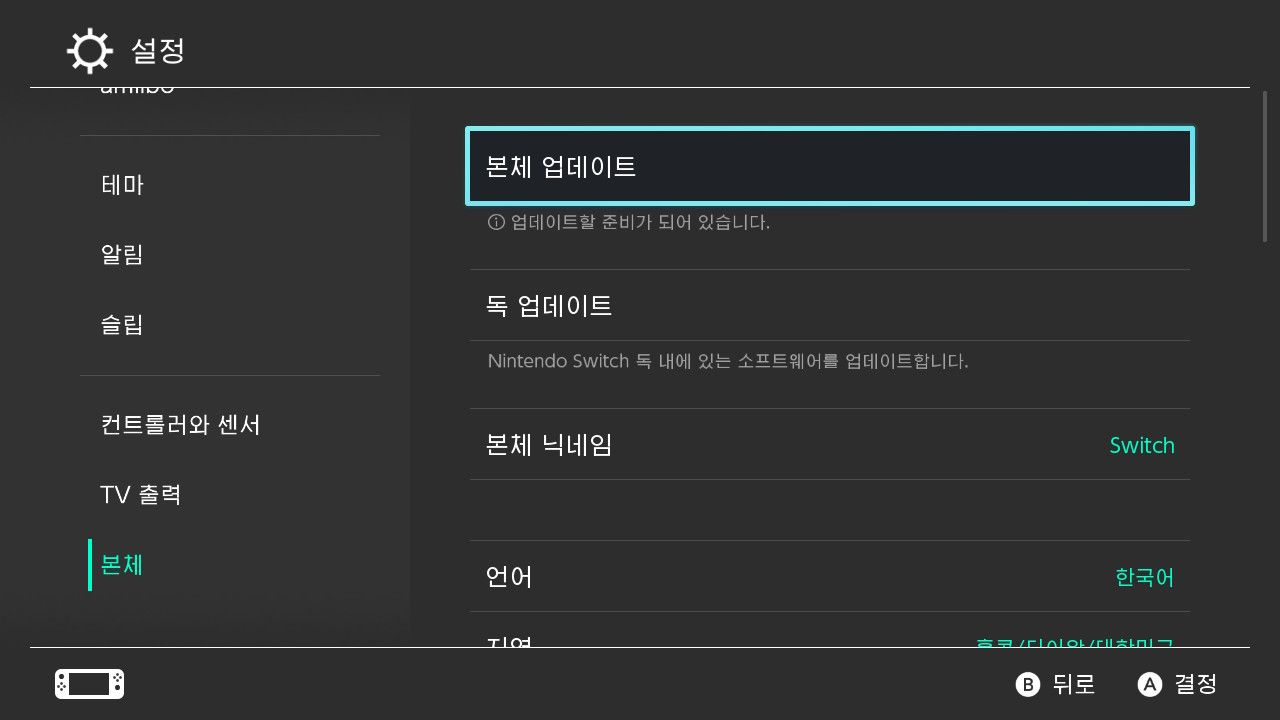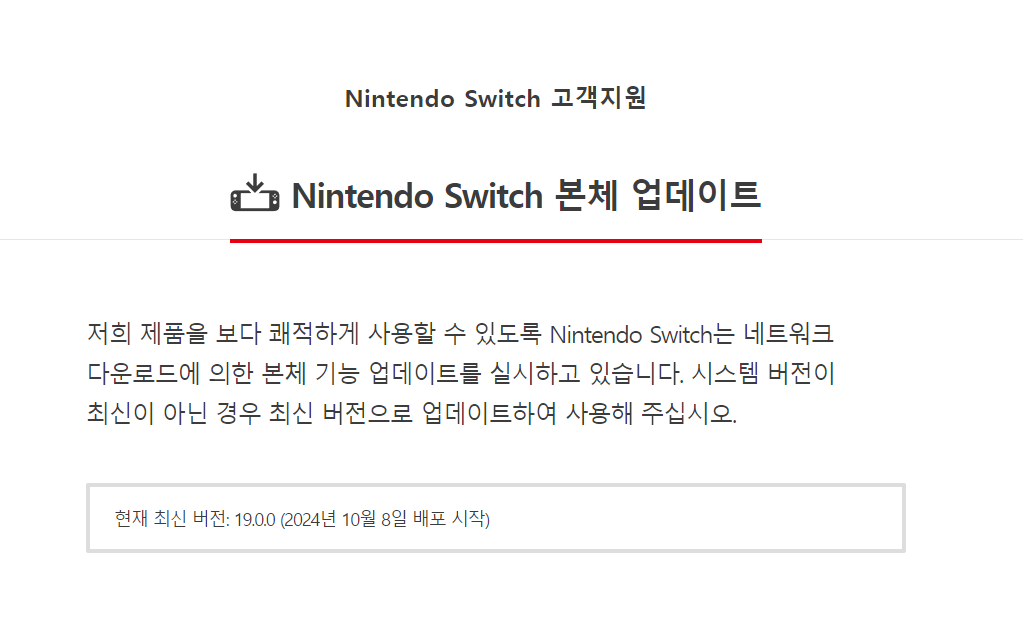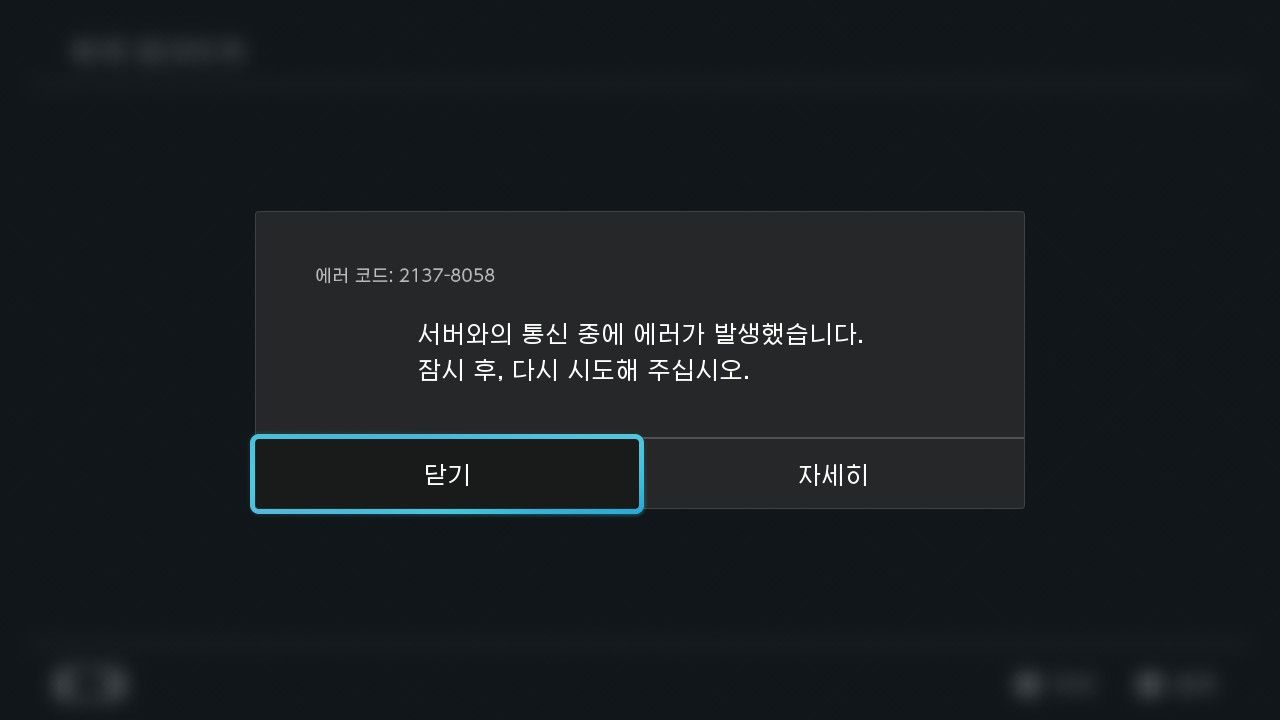
닌텐도 스위치의 커스텀 펌웨어를 설치한 경우, 혹은 중고 기기를 구매하신 경우라면 본체 버전을 확인하려다가 당황하는 경우가 있으실겁니다.
보통은 닌텐도 서버와의 통신을 제한해두고 밴을 방지하는 아트모스피어의 보호기능 중 하나인 exosphere 가 설정되어 있어 실제 업데이트를 하려고 해도 위처럼 2137-8058 오류가 발생하게 됩니다.
미리 펌웨어를 받아 놓은 경우라면 실제로 해당 업데이트를 받은 시점으로 업데이트가 되어버리기도 하는데 이렇게 깜깜이로 업데이트하면 문제를 파악하기 어렵기 때문에 아무래도 정확한 버전을 알고 가는것이 유리합니다.

이는 설정의 본체 항목의 소프트웨어 자동 업데이트가 ON 으로 활성화되어 있어 자동으로 업데이트 펌웨어를 백그라운드에서 다운로드 받는 문제가 됩니다.
결과적으로 현재 버전을 확인하는데 방해!? 가 되는 옵션이기도 합니다.
이렇게 받아진 업데이트 정보 또는 펌웨어 파일은 간단하게 제거가 가능한데, 바로 스위치의 점검모드를 이용하면 쉽게 해결이 가능합니다.
특이하게도 점검모드 안에서 무언가 메뉴를 조작하는게 아니라 단순히 점검모드를 들렸다가!? 부팅하는 것으로 해결이 가능합니다.
워낙 간단한 작업이다 보니 스위치에서 점검모드 진입하는 방법에 대해 알아보겠습니다.
1. 점검모드 진입하기

가장 먼저 부팅시 진입이 가능한 기능이기 때문에 스위치의 전원을 완전히 종료해줍니다.
그리고 볼륨 + - 버튼을 동시에 누른채로 전원버튼을 눌러주세요.
점검모드 화면이 보일때까지 볼륨버튼에서는 손을 떼지 않습니다.
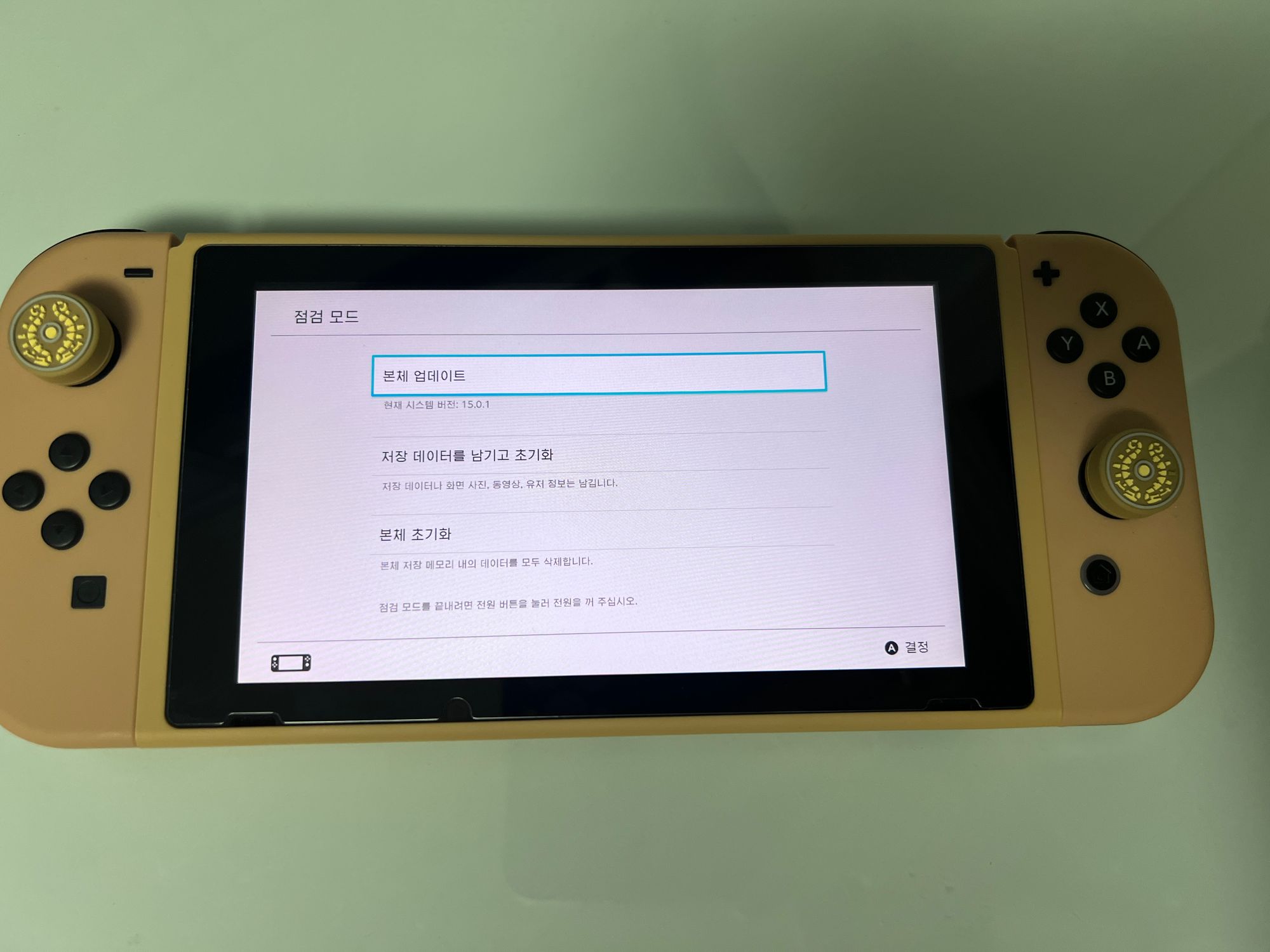
점검모드로의 부팅이 완료되면 위와 같은 메뉴를 제공하고 있습니다.
본체 업데이트
- 설정 - 본체에 있는 업데이트 메뉴와 동일합니다.
저장 데이터를 남기고 초기화
- 세이브등의 개인데이터를 남기고 시스템을 초기화합니다.
본체 초기화
- 사실상의 공장 초기화
단순히 버전 표기가 문제라면 다른 기능을 사용할 것은 없습니다.
2. 전원 종료

점검모드에서 아무것도 건드리지 마시고, 전원버튼을 길게 눌러서 기기의 전원을 종료해줍니다.
3. 재부팅 후 버전 확인
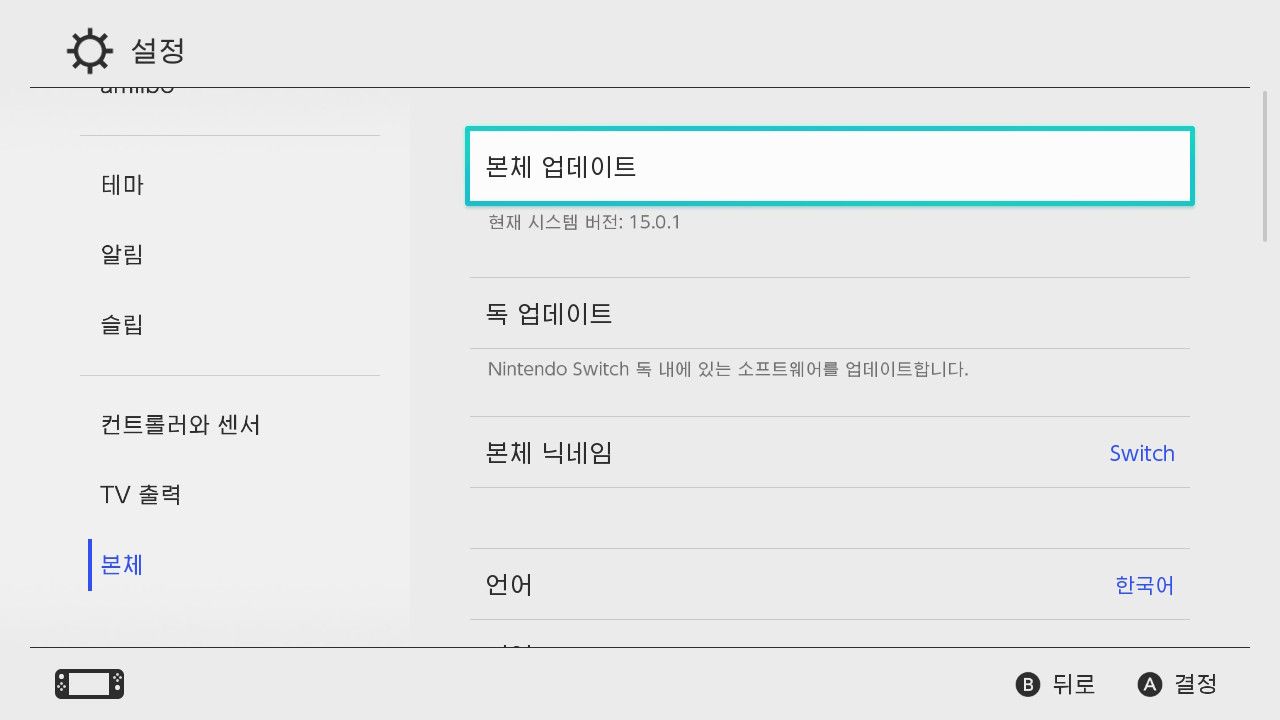
그대로 다시 전원을 켜보시면 "업데이트할 준비가 되어 있습니다." 문구가 사라지고 시스템 펌웨어 15.0.1 버전으로 정상적으로 버전이 표기되는 것으로 확인됩니다.
이렇게 버전 표기 문제를 쉽게 해결이 가능합니다.